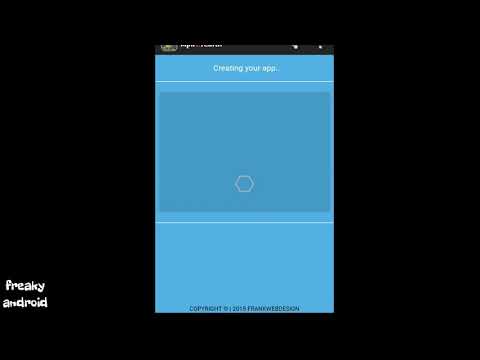Upanuzi wa faili unaambia kompyuta yako ni faili ya aina gani na ni aina gani za programu kwenye kompyuta yako inapaswa kufungua faili. Njia rahisi ya kubadilisha ugani wa faili ni kuhifadhi faili kama aina tofauti ya faili kutoka kwa programu ya programu. Kubadilisha kiendelezi cha faili katika jina la faili hakutabadilisha aina ya faili, lakini itasababisha kompyuta kutambulisha faili hiyo. Katika Windows na Mac OS X, viendelezi vya faili mara nyingi hufichwa. Nakala hii inaelezea jinsi ya kuhifadhi faili kama aina nyingine ya faili karibu katika programu yoyote, na pia jinsi ya kufanya ugani wa faili uonekane kwenye Windows na Mac OS X.
Hatua
Njia 1 ya 4: Kubadilisha Ugani wa Faili katika Karibu Programu yoyote ya Programu

Hatua ya 1. Fungua faili katika programu yake chaguo-msingi

Hatua ya 2. Bonyeza menyu ya Faili na kisha bonyeza Hifadhi Kama

Hatua ya 3. Chagua mahali faili iokolewe

Hatua ya 4. Taja faili

Hatua ya 5. Katika kisanduku cha mazungumzo ya Okoa kama tafuta, angalia menyu kunjuzi iliyoandikwa Hifadhi kama Aina au Umbizo

Hatua ya 6. Chagua aina mpya ya faili kwa faili kutoka menyu kunjuzi

Hatua ya 7. Bonyeza kitufe cha "Hifadhi Kama"
Faili asili bado itakuwa wazi katika programu ya programu.

Hatua ya 8. Pata faili mpya ambapo umechagua kuihifadhi
Njia 2 ya 4: Kufanya Viendelezi vya Faili Vionekane kwenye Windows

Hatua ya 1. Fungua Jopo la Kudhibiti
Bonyeza orodha ya Mwanzo, na kisha bonyeza Jopo la Kudhibiti. Ikiwa unatumia Windows 8, bonyeza hapa.

Hatua ya 2. Bonyeza Mwonekano na Kubinafsisha
Unaweza kupata hii kwenye Jopo la Kudhibiti.
Kwenye Windows 8, kwenye Ribbon, bonyeza Chaguzi

Hatua ya 3. Bonyeza Chaguzi za folda

Hatua ya 4. Bonyeza kichupo cha "Tazama", katika kisanduku cha mazungumzo Chaguzi za folda

Hatua ya 5. Fanya upanuzi wa faili kuonekana
Katika orodha ya mipangilio ya hali ya juu, tembeza chini hadi uone Ficha viendelezi kwa aina za faili zinazojulikana. Bonyeza kisanduku ili kuichagua.

Hatua ya 6. Bonyeza Omba, na kisha bonyeza SAWA.

Hatua ya 7. Fungua kivinjari cha faili cha Windows Explorer ili kuona viendelezi vya faili
Njia ya 3 ya 4: Kufanya Viendelezi vya Faili Vionekane kwenye Mac OS X

Hatua ya 1. Chagua kidirisha cha Kitafutaji au ufungue kidirisha kipya cha Kitafutaji
Unaweza pia kubofya Desktop ili ubadilishe kwa Kitafuta.

Hatua ya 2. Bonyeza orodha ya Kitafutaji
Halafu, bofya Mapendeleo.

Hatua ya 3. Bonyeza "Advanced" katika dirisha la Mapendeleo ya Kitafutaji

Hatua ya 4. Bonyeza Onyesha sanduku la viendelezi vya jina la faili ili kuongeza hundi

Hatua ya 5. Funga dirisha la Mapendeleo ya Kitafutaji

Hatua ya 6. Fungua dirisha mpya la Kitafutaji
Faili sasa zitaonyesha viendelezi vya faili zao.
Njia ya 4 ya 4: Kufanya Viendelezi vya Faili Vionekane kwenye Windows 8

Hatua ya 1. Fungua Windows Explorer

Hatua ya 2. Bonyeza kichupo cha Tazama

Hatua ya 3. Angalia kisanduku cha viendelezi vya jina la faili katika sehemu ya Tazama / Ficha

Hatua ya 4. Angalia eneo la viendelezi vya faili
Unapofungua dirisha mpya la Windows Explorer, viendelezi vya faili vinaonekana.